
Bài giảng Tin học cơ sở: Soạn thảo văn bản với Winword - ĐH Bách Khoa Hà Nội
lượt xem 10
download
 Download
Vui lòng tải xuống để xem tài liệu đầy đủ
Download
Vui lòng tải xuống để xem tài liệu đầy đủ
Giới thiệu trình soạn thảo văn bản Winword; bật, tắt và mở văn bản với Winword; tạo mới và lưu một văn bản; các thao tác soạn thảo một đoạn văn bản;... là những nội dung chính mà "Bài giảng Tin học cơ sở: Soạn thảo văn bản với Winword" hướng đến trình bày.
Bình luận(0) Đăng nhập để gửi bình luận!
Nội dung Text: Bài giảng Tin học cơ sở: Soạn thảo văn bản với Winword - ĐH Bách Khoa Hà Nội
- Soạn thảo văn bản với Winword KHOA CÔNG NGHỆ THÔNG TIN TRƯỜNG ĐẠI HỌC BÁCH KHOA HÀ NỘI Bài giảng tin học cơ sở
- Nội dung trình bày 3.1 Căn bản về Winword 3.2 Soạn thảo văn bản tiếng Việt 3.3 Định dạng văn bản 3.4 Lập bảng biểu trong văn bản 3.5 Đồ họa trong văn bản 3.6 Thẻ định dạng trong văn bản 3.7 Định dạng trang và in ấn 3.8 Một số tính năng nâng cao 3.9 Bài tập Bài giảng Tin học cơ sở Khoa Công nghệ thông tin Trường Đại học Bách Khoa Hà Nội 2
- 3.1 Căn bản về Winword 3.1.1 Giới thiệu trình soạn thảo văn bản Winword 3.1.2 Bật, tắt và mở văn bản với Winword 3.1.3 Tạo mới và lưu một văn bản 3.1.4 Các thao tác soạn thảo một đoạn văn bản 3.1.5 Bài thực hành 3.1 Bài giảng Tin học cơ sở Khoa Công nghệ thông tin Trường Đại học Bách Khoa Hà Nội 3
- 3.1.1 Giới thiệu trình soạn thảo văn bản Winword Chức năng của Word: • Chèn văn bản • Xóa văn bản • Cắt và dán văn bản • Sao chép • Xác định kích thước trang, lề • Tìm kiếm và thay thế • In tài liệu • Ngoài ra còn nhiều chức năng khác: Quản lý file, đặc tả font chữ, thêm đồ họa, định dạng trang, tạo mục lục, trộn văn bản… Bài giảng Tin học cơ sở Khoa Công nghệ thông tin Trường Đại học Bách Khoa Hà Nội 4
- 3.1.1 Giới thiệu trình soạn thảo văn bản Winword Giao diện của Winword Bài giảng Tin học cơ sở Khoa Công nghệ thông tin Trường Đại học Bách Khoa Hà Nội 5
- 3.1.1 Giới thiệu trình soạn thảo văn bản Winword • Thanh tiêu đề (Title): chứa tên tệp đang soạn thảo • Thanh thực đơn (Menu): chứa các nhóm thực đơn • Thanh công cụ: • Thanh trang thái (Status): dùng để chỉ vị trí của con trỏ nháy, chế độ gõ bàn phím… Bài giảng Tin học cơ sở Khoa Công nghệ thông tin Trường Đại học Bách Khoa Hà Nội 6
- 3.1.1 Giới thiệu trình soạn thảo văn bản Winword Cửa sổ soạn thảo văn bản Bài giảng Tin học cơ sở Khoa Công nghệ thông tin Trường Đại học Bách Khoa Hà Nội 7
- 3.1.1 Giới thiệu trình soạn thảo văn bản Winword Bàn phím Bài giảng Tin học cơ sở Khoa Công nghệ thông tin Trường Đại học Bách Khoa Hà Nội 8
- 3.1.1 Giới thiệu trình soạn thảo văn bản Winword • Khối các phím kí tự và điều khiển • Khối các phím điều • Khối đèn hiệu và các khiển và di chuyển phím số Bài giảng Tin học cơ sở Khoa Công nghệ thông tin Trường Đại học Bách Khoa Hà Nội 9
- 3.1.2 Bật, tắt và mở văn bản với Winword Khởi động Winword • Cách 1: Start/Program/Microsoft Office/Microsoft Office Word • Cách 2: Nhấn đúp chuột trái lên biểu tượng của chương trình Microsoft Word trên màn hình nền. Bài giảng Tin học cơ sở Khoa Công nghệ thông tin Trường Đại học Bách Khoa Hà Nội 10
- 3.1.2 Bật, tắt và mở văn bản với Winword Thoát khỏi Word: • File/Exit • Nhấn nút Close ( ) bên phải thanh tiêu đề • Alt + X Chú ý: Khi đóng có một hộp cảnh báo có muốn lưu văn bản không? Yes: Có lưu No: Không lưu Cancel: Bỏ qua thông báo và trở lại văn bản Bài giảng Tin học cơ sở Khoa Công nghệ thông tin Trường Đại học Bách Khoa Hà Nội 11
- 3.1.2 Bật, tắt và mở văn bản với Winword Mở văn bản với Winword • File/Open • Ctrl + O • Nhấn nút Open ( ) trên thanh công cụ • Vào File/chọn file ở gần cuối menu file (trường hợp file mới được lưu gần đây) Bài giảng Tin học cơ sở Khoa Công nghệ thông tin Trường Đại học Bách Khoa Hà Nội 12
- 3.1.3 Tạo mới và lưu một văn bản Tạo mới • File/ New/ Blank Documetn/ OK • Ctrl + N • Nhấn nút New ( ) trên thanh công cụ Lưu văn bản mới: 3 cách • File/ Save • Ctrl + S • Nút Save ( ) trên thanh công cụ Bài giảng Tin học cơ sở Khoa Công nghệ thông tin Trường Đại học Bách Khoa Hà Nội 13
- 3.1.4 Các thao tác soạn thảo một đoạn văn bản Di chuyển con trỏ nháy • Di chuyển bằng bàn phím Mũi tên sang trái, sang phải, lên xuống, Home, End, Page Up, Page Down, Ctrl+Page Up, Ctrl + Page Down • Di chuyển bằng chuột Di chuyển đến vị trí cần đặt con trỏ và nháy chuột trái. Bài giảng Tin học cơ sở Khoa Công nghệ thông tin Trường Đại học Bách Khoa Hà Nội 14
- 3.1.4 Các thao tác soạn thảo một đoạn văn bản Chọn (bôi đen) đoạn văn bản • Bằng chuột: Đặt con trỏ đến điểm đầu, nhấn chuột trái và kéo chuột đến điểm cuối. • Bằng bàn phím: Shift + phím mũi tên • Bằng chuột và bàn phím: Giữ phím Ctrl (bôi cách quãng) hoặc Shift (bôi liên tiếp) và di chuột Bài giảng Tin học cơ sở Khoa Công nghệ thông tin Trường Đại học Bách Khoa Hà Nội 15
- 3.1.4 Các thao tác soạn thảo một đoạn văn bản Sao chép, cắt, dán văn bản:Bôi đen đoạn văn bản • Sao chép: 3 cách Edit/Copy Ctrl + C Nút Copy ( ) trên thanh công cụ • Cắt Edit/Cut Ctrl + X Nút Cut ( ) trên thanh công cụ • Dán Edit/Paste Ctrl + V Nút Paste ( ) trên thanh công cụ Bài giảng Tin học cơ sở Khoa Công nghệ thông tin Trường Đại học Bách Khoa Hà Nội 16
- 3.1.4 Các thao tác soạn thảo một đoạn văn bản Hủy thao tác đã làm • Ctrl + Z • Edit/Undo Typing • Nút Undo ( ) trên thanh công cụ Làm lại thao tác vừa hủy • Ctrl + Y • Edit/Can’t Repeat • Nút Redo ( ) trên thanh công cụ Bài giảng Tin học cơ sở Khoa Công nghệ thông tin Trường Đại học Bách Khoa Hà Nội 17
- 3.1.5 Bài thực hành 3.1 Bài giảng Tin học cơ sở Khoa Công nghệ thông tin Trường Đại học Bách Khoa Hà Nội 18
- Nội dung trình bày 3.1 Căn bản về Winword 3.2 Soạn thảo văn bản tiếng Việt 3.3 Định dạng văn bản 3.4 Lập bảng biểu trong văn bản 3.5 Đồ họa trong văn bản 3.6 Thẻ định dạng trong văn bản 3.7 Định dạng trang và in ấn 3.8 Một số tính năng nâng cao 3.9 Bài tập Bài giảng Tin học cơ sở Khoa Công nghệ thông tin Trường Đại học Bách Khoa Hà Nội 19
- 3.2 Soạn thảo văn bản tiếng Việt 3.2.1 Phần mềm gõ tiếng Việt 3.2.2 Phương pháp gõ Telex 3.2.3 Bảng mã và phông chữ tiếng Việt 3.2.4 Bài thực hành 3.2 Bài giảng Tin học cơ sở Khoa Công nghệ thông tin Trường Đại học Bách Khoa Hà Nội 20

CÓ THỂ BẠN MUỐN DOWNLOAD
-

Bài giảng Tin học cơ sở: Bài 16 - Đào Kiến Quốc
 16 p |
16 p |  147
|
147
|  13
13
-

Bài giảng Tin học cơ sở: Bài 3 - Đào Kiến Quốc
 16 p |
16 p |  150
|
150
|  13
13
-

Bài giảng Tin học cơ sở: Bài 1 - Thông tin và xử lý thông tin
 19 p |
19 p |  152
|
152
|  8
8
-

Bài giảng Tin học cơ sở (Basics of Informatics) - Chương 1: Thông tin và biểu diễn thông tin
 18 p |
18 p |  43
|
43
|  5
5
-

Bài giảng Tin học cơ sở 3 bài 1: Tổng quan về cơ sở dữ liệu quan hệ
 11 p |
11 p |  32
|
32
|  5
5
-

Bài giảng Tin học cơ sở 1 - Chương 0: Giới thiệu môn học
 8 p |
8 p |  161
|
161
|  5
5
-

Bài giảng Tin học cơ sở: Bài 14 - Đào Kiến Quốc
 27 p |
27 p |  113
|
113
|  5
5
-

Bài giảng Tin học cơ sở 2: Chương 0 - ThS. Nguyễn Mạnh Sơn
 7 p |
7 p |  128
|
128
|  4
4
-

Bài giảng Tin học cơ sở 2: Chương 2 - ThS. Nguyễn Mạnh Sơn
 38 p |
38 p |  79
|
79
|  3
3
-

Bài giảng Tin học cơ sở: Bài 3 - Hà Nguyên Long
 20 p |
20 p |  70
|
70
|  3
3
-

Bài giảng Tin học cơ sở 2: Chương 0 - Nguyễn Ngọc Duy
 4 p |
4 p |  114
|
114
|  2
2
-
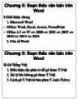
Bài giảng Tin học cơ sở: Chương 5 - Học viện Nông nghiệp Việt Nam
 2 p |
2 p |  38
|
38
|  2
2
-

Bài giảng Tin học cơ sở: Chương 4 - Học viện Nông nghiệp Việt Nam (tt)
 26 p |
26 p |  70
|
70
|  2
2
-
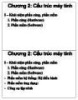
Bài giảng Tin học cơ sở: Chương 2 - Học viện Nông nghiệp Việt Nam
 4 p |
4 p |  76
|
76
|  2
2
-

Bài giảng Tin học cơ sở: Chương 3 - Học viện Nông nghiệp Việt Nam
 8 p |
8 p |  54
|
54
|  1
1
-
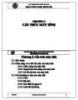
Bài giảng Tin học cơ sở: Chương 2 - Học viện Nông nghiệp Việt Nam (TT)
 37 p |
37 p |  71
|
71
|  1
1
-

Bài giảng Tin học cơ sở - Chương 1: Giới thiệu chung
 13 p |
13 p |  62
|
62
|  1
1
-

Bài giảng Tin học cơ sở: Chương 4 - Học viện Nông nghiệp Việt Nam
 4 p |
4 p |  46
|
46
|  1
1
Chịu trách nhiệm nội dung:
Nguyễn Công Hà - Giám đốc Công ty TNHH TÀI LIỆU TRỰC TUYẾN VI NA
LIÊN HỆ
Địa chỉ: P402, 54A Nơ Trang Long, Phường 14, Q.Bình Thạnh, TP.HCM
Hotline: 093 303 0098
Email: support@tailieu.vn








